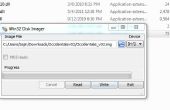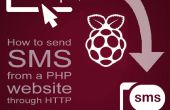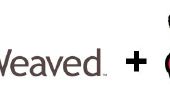Stap 8: Portforwarding

Om uw website beschikbaar te zijn op een WAN (Wide area network), moet u poort naar voren. Dit verschilt per router, zodat kan het een beetje anders voor u. Eerst, moet u het vinden van uw standaardgateway; AKA: Van uw router IP.
Voor Windows: Houd de WinKey + R en type in cmd. Hit invoert en u hebt uw opdrachtprompt. Type ipconfig en druk op enter. Zoekt u uw standaardgateway. Mijne is 10.0.0.1, maar jou wellicht iets zoals 192.168.1.1 of 192.168.1.254.
Voor Mac: Op uw mac-balk, klikt u op de Apple-knop en vervolgens op Systeemvoorkeuren. Selecteer netwerk onder Internet en Wireless. Selecteer uw aangesloten netwerk. Klik op het tabblad TCP/IP en van uw router IP getoond hieronder.
Voor Linux: Open terminal en typt u het volgende: route - n | grep 'UG [\t]' | awk '{print $2}' (of gewoon kopiëren/plakken het). ALLEEN uw standaardgateway (Router IP-adres) wordt geretourneerd.
Ga naar uw webbrowser en type in uw standaard-Gateway dat je net gevonden. Er kan u worden gevraagd om in te loggen. Portforward.com kan u helpen vinden uw standaard login/wachtwoord, maar het zal hoogstwaarschijnlijk admin/wachtwoord, wachtwoord/paswoord of admin/admin. Het is de admin/wachtwoord voor Xfinity routers.
Zodra u bent ingelogd, zal u wilt uw portforwarding-menu vinden. Het is onder het Geavanceerd-menu voor Xfinity routers.
Klik op "Toevoegen Service" indien nodig. De naam van de nieuwe dienst. Voer uw Pi's hostname. Ingesteld protocol op TCP/UDP. Maken de Start Port en End Port ingesteld op 80 (voor HTTP). Klap sparen en controleer of dat deze is ingeschakeld.
Uw website is nu toegankelijk via het internet!